PDF 파일에서 페이지를 삭제하는 방법
일상적인 업무와 학습에서 PDF 파일은 안정적인 형식과 쉬운 전송으로 인해 널리 사용됩니다. 하지만 때로는 특정 페이지를 삭제하는 등 PDF 파일을 편집해야 하는 경우도 있습니다. 이 문서에서는 작업을 신속하게 완료하는 데 도움이 되는 몇 가지 일반적인 방법을 자세히 소개합니다.
목차
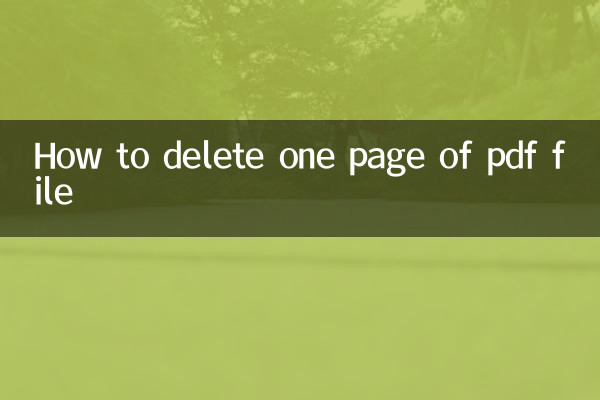
1. Adobe Acrobat을 사용하여 PDF 페이지 삭제
2. 온라인 도구를 사용하여 PDF 페이지 삭제
3. 무료 소프트웨어를 사용하여 PDF 페이지 삭제
4. 명령줄 도구를 사용하여 PDF 페이지 삭제
5. 자주 묻는 질문
1. Adobe Acrobat을 사용하여 PDF 페이지 삭제
Adobe Acrobat은 PDF 파일 처리를 위한 전문 도구입니다. 구체적인 단계는 다음과 같습니다.
| 단계 | 작동하다 |
|---|---|
| 1 | PDF 파일 열기 |
| 2 | 오른쪽에 있는 "페이지 구성" 도구를 클릭하세요. |
| 3 | 삭제할 페이지를 선택하세요 |
| 4 | "삭제" 버튼을 클릭하세요 |
| 5 | 파일 저장 |
2. 온라인 도구를 사용하여 PDF 페이지 삭제
전문 소프트웨어가 설치되어 있지 않은 경우 온라인 도구를 사용할 수 있습니다. 다음은 몇 가지 권장 온라인 도구입니다.
| 도구 이름 | URL | 특징 |
|---|---|---|
| 소형pdf | https://smallpdf.com | 작동하기 쉽고 여러 언어를 지원합니다. |
| 아이러브PDF | https://www.ilovepdf.com | 포괄적인 기능, 일괄 처리 지원 |
| PDF2Go | https://www.pdf2go.com | 등록이 필요하지 않으며 무료로 사용할 수 있습니다. |
3. 무료 소프트웨어를 사용하여 PDF 페이지 삭제
다음은 페이지 삭제에 도움이 되는 무료 PDF 편집 소프트웨어입니다.
| 소프트웨어 이름 | 지원 시스템 | 다운로드 링크 |
|---|---|---|
| PDF-XChange 편집기 | 윈도우 | https://www.tracker-software.com |
| Foxit 리더 | 윈도우/맥 | https://www.foxitsoftware.com |
| 미리보기(Mac과 함께 제공) | 스코틀랜드 사람 | 다운로드가 필요하지 않습니다 |
4. 명령줄 도구를 사용하여 PDF 페이지 삭제
기술 사용자의 경우 pdftk와 같은 명령줄 도구를 사용하여 페이지를 삭제할 수 있습니다.
| 주문하다 | 설명하다 |
|---|---|
| pdftk input.pdf cat 1-3 5-end 출력 output.pdf | 4페이지 삭제 |
| pdftk input.pdf cat 1-2 4-end 출력 output.pdf | 3페이지 삭제 |
5. 자주 묻는 질문
Q: 페이지를 삭제하면 파일 크기가 작아지나요?
A: 일반적으로 크기는 더 작지만 PDF 파일이 압축되는 방식에 따라 다릅니다.
질문: 온라인 도구는 안전한가요?
답변: 일반적으로 잘 알려진 온라인 도구(예: Smallpdf, iLovePDF)를 선택하는 것이 안전하지만 민감한 파일은 업로드하지 않는 것이 좋습니다.
Q: PDF 페이지를 삭제할 수 있는 모바일 앱이 있나요?
답변: 예, Adobe Acrobat Reader, Foxit MobilePDF 및 기타 앱이 이 기능을 지원합니다.
위의 방법을 통해 PDF 파일의 모든 페이지를 쉽게 삭제할 수 있습니다. 전문 소프트웨어, 온라인 도구, 명령줄 작업 등 필요에 따라 가장 적합한 방법을 선택하면 작업을 신속하게 완료할 수 있습니다.
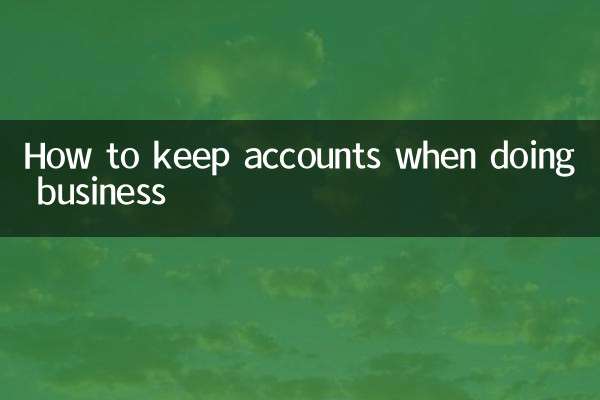
세부 사항을 확인하십시오

세부 사항을 확인하십시오